Tipurile de date dată și oră au o largă varietate de formate pentru a vă ajuta să vă îndepliniți circumstanțele unice. Când formatați, aveți trei opțiuni: păstrați formatele implicite, aplicați un format predefinit sau creați un format particularizat. Când aplicați un format la un câmp de tabel, același format se aplică automat la orice control de formular sau raport care ulterior se leagă la acel câmp de tabel. Formatarea modifică doar modul în care se afișează datele și nu afectează modul în care sunt stocate datele sau modul în care utilizatorii pot introduce date.
În acest articol
Prezentare generală a formatelor de dată și oră
Access afișează automat data și ora în formatele Dată generală și Oră lungă. Datele apar ca, mm/dd/yyyy în SUA și ca, dd/mm/yyyy în afara S.U.A., unde mm este luna, dd este ziua, iar yyyy este anul. Ora este afișată ca hh:mm:ss AM/PM, unde hh este ora, mm este minute și ss este secunde.
Aceste formate automate pentru date și ore variază în funcție de locația geografică specificată în setarea Opțiuni regionale și lingvistice Microsoft Windows de pe computer. De exemplu, în Europa și în multe părți din Asia, în funcție de locația dvs., este posibil să vedeți data și ora ca 28.11.2018 12:07:12 PM sau 11.08.2018 12:07:12 PM. În Statele Unite ale Americii, veți vedea 28.11.2018 12:07:12 PM.
Este posibil să modificați aceste formate predefinite utilizând formate de afișare particularizate. De exemplu, puteți să introduceți o dată într-un format european, cum ar fi 28.11.2018, și să setați ca tabelul, formularul sau raportul să afișeze valoarea ca 28.11.2018. Formatul particularizat pe care îl selectați nu va afecta modul în care sunt introduse datele sau modul în care Access stochează datele respective.
Access furnizează automat un anumit nivel de validare de date legat de formatarea datei și orei. De exemplu, dacă introduceți o dată nevalidă, cum ar fi 32.11.2018, apare un mesaj și aveți opțiunea de a introduce o valoare nouă sau de a efectua conversia câmpului din tipul de date Dată/Oră în tipul de date Text. Valorile calendaristice valide variază de la -657.434 (1 ianuarie 100 d.Hr.) la 2.958.465 (31 decembrie 9999 d.Hr.). Valorile valide de timp variază de la 0,0 la 0,9999 sau 23:59:59.
Atunci când doriți să restricționați introducerea datei și orei într-un anumit format, utilizați o mască de intrare. De exemplu, dacă ați aplicat o mască de intrare pentru a introduce date în format european, o persoană care introduce date în baza dvs. de date nu va putea introduce date în alte formate. Măștile de intrare pot fi aplicate câmpurilor din tabele, seturilor de rezultate ale interogării și controalelor din formulare și rapoarte. Pentru mai multe informații, consultați Controlul formatelor de introducere a datelor cu măști de intrare.
Aplicarea unui format predefinit
Access furnizează mai multe formate predefinite pentru datele de dată și oră.
Într-un tabel
-
Deschideți tabelul în vizualizarea Proiect.
-
În secțiunea de sus a grilei de proiectare, selectați câmpul Dată/Oră pe care doriți să îl formatați.
-
În secțiunea Proprietăți câmp , faceți clic pe săgeata din caseta proprietății Format și selectați un format din lista verticală.
-
După ce selectați un format, apare butonul Opțiuni actualizare proprietăți și vă permite să aplicați noul format la orice alte câmpuri de tabel și controale de formular care l-ar moșteni logic. Pentru a aplica modificările în toată baza de date, faceți clic pe eticheta inteligentă, apoi faceți clic pe Actualizare format oriunde <nume de câmp> este utilizat. În acest caz, Nume câmp este numele câmpului Dată/Oră.
-
Pentru a aplica modificările la întreaga bază de date, atunci când apare caseta de dialog Proprietăți actualizare și afișează formularele și alte obiecte care vor moșteni noul format. Faceți clic pe Da.
Pentru mai multe informații, consultați Propagarea unei proprietăți de câmp.
-
Salvați modificările și comutați la Vizualizarea foaie de date pentru a vedea dacă formatul se potrivește nevoilor dvs.
Notă: Formularele, rapoartele sau vizualizările noi pe care le creați pe baza acestui tabel obțin formatarea tabelului, dar puteți înlocui acest lucru în formular, raport sau vizualizare fără a modifica formatarea tabelului.
Într-un formular sau raport
-
Deschideți Vizualizarea aspect sau Vizualizarea aspect a formularului sau raportului.
-
Poziționați indicatorul în caseta text cu data și ora.
-
Apăsați F4 pentru a afișa Foaia de proprietăți.
-
Setați proprietatea Format la unul dintre formatele de dată predefinite.
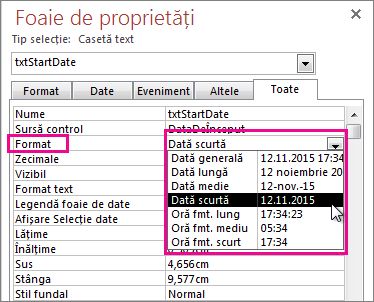
Într-o interogare
-
Deschideți interogarea în Vizualizarea proiect.
-
Faceți clic dreapta pe câmpul dată, apoi faceți clic pe Proprietăți.
-
În Foaia de proprietăți, selectați formatul dorit din lista de proprietăți Format .
Într-o expresie
-
Utilizați funcția FormatDateTime pentru a formata o valoare dată într-unul dintre mai multe formate predefinite.
Acest lucru poate fi util dacă lucrați într-o zonă care necesită o expresie, cum ar fi o macrocomandă sau o interogare.
Exemple de formate predefinite
|
Format |
Descriere |
Exemplu |
|---|---|---|
|
Dată generală |
(Implicit) Afișează valorile de dată ca numere și valori de timp ca ore, minute și secunde urmate de AM sau PM. Pentru ambele tipuri de valori, Access utilizează separatorii de dată și oră specificați în setările regionale Windows. Dacă valoarea nu are o componentă de oră, Access afișează doar data. Dacă valoarea nu are o componentă de dată, Access afișează doar ora. |
30.06.2018 10:10:42 AM |
|
Dată lungă |
Afișează doar valorile de dată, așa cum se specifică în formatul Dată lungă în setările regionale Windows. |
Luni, 27 august 2018 |
|
Dată medie |
Afișează data ca dd/mmm/yy, dar utilizează separatorul de dată specificat în setările regionale Windows. |
27/Aug/18 |
|
Dată scurtă |
Afișează valorile de dată, așa cum este specificat de formatul Dată scurtă în setările regionale Windows. |
27.08.2018 |
|
Oră fmt. lung |
Afișează orele, minutele și secundele urmate de AM sau PM. Access utilizează separatorul specificat în setarea Oră din setările regionale Windows. |
10:10:42 AM |
|
Oră fmt. mediu |
Afișează orele și minutele urmate de AM sau PM. Access utilizează separatorul specificat în setarea Oră din setările regionale Windows. |
10:10 AM |
|
Oră fmt. scurt |
Afișează doar ore și minute. Access utilizează separatorul specificat în setarea Oră din setările regionale Windows. |
10:10 |
Aplicarea unui format particularizat
Uneori, lista verticală de proprietăți Format din Foaia de proprietăți nu conține formatul exact de dată dorit. Puteți crea propriul format particularizat utilizând un tip de cod pe care Access îl recunoaște pentru formatarea de dată.
Când aplicați un format particularizat la câmpul Dată/Oră, puteți combina formate diferite, având două secțiuni, una pentru dată și alta pentru oră. Într-o astfel de situație, separați secțiunile cu un spațiu. De exemplu, puteți combina formatele Dată generală și Oră lungă după cum urmează: m/dd/yyyy h:mm:ss.
-
Deschideți tabelul în vizualizarea Proiect.
-
În secțiunea de sus a grilei de proiectare, selectați câmpul Dată/Oră sau Extins dată/oră pe care doriți să îl formatați.
-
În secțiunea Proprietăți câmp , selectați fila General , faceți clic pe celula de lângă caseta Format și introduceți caracterele specifice pe baza necesităților dvs. de formatare.
-
După ce introduceți un format, apare butonul Opțiuni actualizare proprietăți și vă permite să aplicați formatul la orice alte câmpuri de tabel și controale de formular care l-ar moșteni logic. Pentru a aplica modificările în toată baza de date, faceți clic pe eticheta inteligentă, apoi faceți clic pe Actualizare format oriunde se utilizează Nume câmp. În acest caz, Nume câmp este numele câmpului Dată/Oră.
-
Dacă alegeți să aplicați modificările la întreaga bază de date, apare caseta de dialog Proprietăți actualizare și afișează formularele și alte obiecte care vor moșteni noul format. Faceți clic pe Da pentru a aplica formatul.
Pentru mai multe informații, consultați Propagarea unei proprietăți de câmp.
-
Salvați modificările, apoi comutați la Vizualizare foaie de date pentru a vedea dacă formatul se potrivește nevoilor dvs.
Exemple de formate particularizate
Iată câteva exemple de moduri diferite de a formata 13 ianuarie 2012:
|
Pentru a formata data ca... |
Tastați acest cod în caseta de proprietăți Format : |
|---|---|
|
2012-01-13 |
yyyy-mm-dd |
|
2012 |
yyyy |
|
13 ianuarie 2012 |
dd mmm yyyy |
|
13.01.2012 |
dd\.mm\.yyyy (Access adaugă automat barele oblice inverse) |
|
Vineri 1/13 |
ddd m/d |
|
2/6 |
ww/w |
|
13 ianuarie 2012 |
mmm d", "yyyy |
Caractere de formatare particularizată
Pentru a crea un format particularizat, utilizați următoarele caractere ca substituenți și separatori. Formatele particularizate care nu sunt consistente cu setările dată/oră din setările regionale Windows sunt ignorate. Pentru mai multe informații, consultați Modificarea setărilor regionale Windows pentru a modifica aspectul unor tipuri de date.
Notă Nu există niciun caracter de formatare particularizat pentru porțiunea nanosecundă a unui tip de date Extins dată/oră.
|
Caracter |
Descriere |
|---|---|
|
Separator dată |
Controlează unde Access plasează separatorul pentru zile, luni și ani. Utilizați separatorul definit în setările regionale Windows. De exemplu, în engleză (S.U.A.), utilizați o bară oblică (/). |
|
Separator de timp |
Controlează unde Access plasează separatori ore, minute și secunde. Utilizați separatorul definit în setările regionale Windows. De exemplu, în engleză (S.U.A.), utilizați două puncte (:) . |
|
c |
Afișează formatul general de dată. |
|
d sau dd |
Afișează ziua din lună cu una sau două cifre. Pentru o cifră, utilizați un singur substituent; pentru două cifre, utilizați doi substituenți. |
|
ddd |
Abrevie ziua săptămânii la trei litere. |
|
dddd |
Scrie toate zilele săptămânii. |
|
ddddd |
Afișează formatul Dată scurtă. |
|
dddddd |
Afișează formatul Dată lungă. |
|
w |
Afișează un număr care corespunde zilei săptămânii. (de la 1 la 7) |
|
ww |
Afișează un număr care corespunde săptămânii anului (de la 1 la 53). |
|
m sau mm |
Afișează luna ca număr cu o cifră sau cu două cifre. |
|
mmm |
Abreviază numele lunii la trei litere. De exemplu, Ianuarie apare ca Ian. |
|
mmmm |
Scrie numele tuturor lunilor. |
|
q |
Afișează numărul trimestrului curent din calendar (1-4). De exemplu, dacă angajați un lucrător în luna mai, Access va afișa 2 ca valoare de trimestru. |
|
y |
Afișează ziua din an, 1-366. |
|
yy |
Afișează ultimele două cifre ale anului. Notă: Vă recomandăm să introduceți și să afișați toate cele patru cifre ale unui anumit an. |
|
yyyy |
Afișează toate cifrele dintr-un an pentru 0001-9999, în funcție de tipul de date dată și oră acceptat. |
|
h sau hh |
Afișează ora ca o cifră sau două. |
|
n sau nn |
Afișează minutele cu o cifră sau două. |
|
s sau ss |
Afișează secundele ca o cifră sau două. |
|
tttt |
Afișează formatul Oră lungă. |
|
AM/PM |
Ceasul de douăsprezece ore cu literele mari „AM” sau „PM”, după cum este necesar. |
|
am/pm |
Ceasul de douăsprezece ore cu literele mici „am” sau „pm”, după cum este necesar. |
|
A/P |
Ceasul de douăsprezece ore cu litera mare „A” sau „P”, după cum este necesar. |
|
a/p |
Ceasul de douăsprezece ore cu litera mică „a” sau „p”, după cum este necesar. |
|
AMPM |
Ceasul de doisprezece ore cu identificatorul antemeridian/postmeridian setat după cum este definit în setările regionale Windows |
|
Spațiu gol, + - $ () |
Utilizați spații necompletate, unele caractere matematice (+ -) și simboluri financiare ($ ¥ £), după cum este necesar oriunde în șirurile de formatare. Dacă doriți să utilizați alte simboluri matematice comune, cum ar fi bară oblică (\ sau /) și asteriscul (*), trebuie să le încadrați în ghilimele duble. |
|
"Text literal" |
Încadrați orice text pe care doriți să-l vadă utilizatorii între ghilimele. |
|
\ |
Forțează Access să afișeze caracterul care urmează imediat. Aceasta este la fel ca în cazul în care înconjoară un caracter între ghilimele duble. |
|
* |
Atunci când este utilizat, caracterul aflat imediat după asterisc devine un caracter de umplere , un caracter utilizat pentru a umple spațiile necompletate. Access afișează în mod normal textul ca aliniat la stânga și umple orice zonă din partea dreaptă a valorii cu spații necompletate. Puteți adăuga caractere de umplere oriunde într-un șir de formatare, iar Access va completa toate spațiile necompletate cu caracterul specificat. |
|
[culoare] |
Aplică o culoare la toate valorile dintr-o secțiune a formatului. Trebuie să încadrați numele între paranteze drepte și să utilizați unul dintre următoarele nume: negru, albastru, bleu, verde, fucsia, roșu, |










